 |

|
|
|
|
|
| Вы вошли как Гость | Группа "Гости"Приветствую Вас Гость | RSS |

*
|
Клавиатура
| |
| Fima | Дата: Вторник, 15.04.2014, 13:20 | Сообщение # 1 |

Admin
Группа: Администраторы
Сообщений: 4954
Награды: 24
Статус: Offline
| 120 комбинаций клавиш на все случаи жизни.
Это упростит твою работу за компьютером!
Компьютеры стали неотъемлемой частью нашей жизни. Они присутствуют почти в каждом доме и на работе большинству приходится иметь с ними дело. Но далеко не каждый человек знает, что зная некоторые комбинации клавиш, можно значительно ускорить и упростить работу за компьютером. TakProsto.cc собрал для тебя 120 комбинаций горячих клавиш на все случаи жизни, которые можно использовать для Windows, MS Word, MS Excel, Firefox, Google Chrome, Gmail, Mac.
Операционная система Windows:
1. Ctrl+C – копировать. Для того чтобы увидеть содержание буфера обмена в MS Office, нажми Ctrl+C дважды.
2. Ctrl+N – создать новый документ.
3. Ctrl+O– открыть.
4. Ctrl+S – сохранить.
5. Ctrl+V – вставить.
6. Ctrl+W – закрыть окно.
7. Ctrl+X – вырезать.
8. Ctrl+Y – повторить отмененное действие.
9. Ctrl+Z – отменить последнее изменение.
10. Ctrl+Home – переместиться в начало документа.
11. Ctrl+End – переместиться в конец.
12. Windows+E – запустить Проводник Windows (Explorer).
13. Windows+D – свернуть все окна, перейдя на рабочий стол, или восстановить окна.
14. Windows+U – выключает компьютер.
15. Alt+Tab – позволяет переключаться между открытыми окнами. Удерживая Alt, нажимая несколько раз Tab выбрать нужное изображение окна, отпустить клавиши. Кроме того можно использовать сочетание Windows+Tab. В этом случае несколько нажатий Tab также позволяют выбрать нужное окно, после чего необходимо нажать Enter.
16. Alt+Tab+Shift и Windows+Tab+Shift прокручивают окна в противоположном направлении. Alt – вызвать системное меню открытого окна. Работать в нем можно используя стрелки или Alt+буква. После нажатия Alt появляются подчеркнутые или выделенные буквы, нажатие которых открывает соответствующий раздел меню.
17. Shift+F10 – открыть контекстное меню текущего объекта и выбрать раздел можно с помощью стрелок вверх/вниз. Это сочетание заменяет нажатие правой кнопки мыши. Кроме того в операционной системе Windows возможно задать индивидуальные комбинации клавиш для быстрого вызова программ. На рабочем столе кликни по ярлыку нужной программы правой кнопкой мыши и выбери раздел Свойства. В диалоговом окне найди вкладку Ярлык. В поле Быстрый вызов введи желаемую клавишу.
18. Ctrl+Alt перед выбранной клавишей появятся автоматически. Затем нажмите Оk. Для вызова нужной программы нужно будет использовать Ctrl+Alt+заданная клавиша.
MS Word:
19. Ctrl+Space – убрать форматирование с выделенного участка. Изменяет форматирование вводимого дальше текста.
20. Ctrl+0 – изменить интервал между абзацами.
21. Ctrl+1 – задает одинарный интервал между строк.
22. Ctrl+2 – задает двойной интервал между строк.
23. Ctrl+5 – задает полуторный интервал между строк.
24. Alt+Shift+D – выводит текущую дату.
25. Alt+Shift+T – выводит текущее время.
MS Excel:
26. F2 – открывает ячейку и позволяет проводить редактирование.
27. Ctrl+пробел – выбрать колонку.
28. Ctrl+Enter — заполнить выделенные ячейки одинаковыми данными.
29. Shift-пробел – выбрать ряд.
30. Ctrl+Home – переместиться в начало документа, ячейка A1 становится активной.
31. Ctrl+Page Up – перейти на следующий лист книги.
32. Ctrl+Page Down – перейти на предыдущий лист книги.
33. Ctrl+1 – открыть окно формата ячеек.
34. Ctrl+Shift+4 (Ctrl+$) – применить денежный формат с двумя знаками после запятой.
35. Ctrl+Shift+5 (Ctrl+%) –применить процентный формат.
36. Ctrl+: (Ctrl+двоеточие) – вывести текущее время.
37. Ctrl+; (Ctrl+точка с запятой)– вывести текущую дату.
38. Ctrl+” (Ctrl+двойная кавычка) – скопировать верхнюю ячейку в текущую.
Google Chrome:
39. F6, Ctrl+L или ALT+D – перемещает на доступную для ввода с клавиатуры область и выделяет ее содержимое, например в адресную строку.
40. F11 – открывает текущую страницу в полноэкранном режиме, для того чтобы выйти из этого режима нужно снова нажать F11.
41. Alt+Home — открывает домашнюю страницу в текущей вкладке.
42. Backspace или Alt+стрелка влево – вернуться на предыдущую страницу в истории.
43. Shift+Backspace или Alt+стрелка вправо – переход на следующую страницу в истории.
44. Ctrl+Shift+Delete – вызывает диалоговое окно «очистить историю»;
45. Ctrl+Enter – добавляет www. перед введенным в адресную строку и .com после (то есть google становится www.google.com).
46. Ctrl+Shift+N – открывает новое окно в режиме инкогнито.
47. Ctrl+Tab или Ctrl+Page Down – переход на следующую вкладку.
48. Ctrl+Shift+Tab или Ctrl+Page Up – переход на предыдущую вкладку.
49. Ctrl+Shift+T – заново открывает последнюю закрытую вкладку.
50. Ctrl+Shift+J – открывает инструмент разработчика, где можно просматривать исходный код страницы.
51. Shift+Alt+T – переход к инструментам браузера; стрелки – перемещение между инструментами, Enter – выбор инструмента.
52. Shift+Esc – открывает диспетчер задач.
53. Ctrl++ (плюс) – увеличивает масштаб страницы.
54. Ctrl+- (минус) — уменьшает масштаб страницы.
55. Ctrl+0 – возвращает стандартный (100%) масштаб страницы.
56. Ctrl+1 – Ctrl+8 – переход на вкладку с соответствующим порядковым номером.
57. Ctrl+9 – переход на последнюю вкладку; поиск в установленном по умолчанию поисковике.
58. Ctrl+D – сохраняет текущую страницу как закладку.
59. Ctrl+F или Ctrl+G – вызывает окно поиска текста.
60. Ctrl+H – открывает страницу истории.
61. Ctrl+J – открывает страницу загрузок.
62. Ctrl+K или Ctrl+E – перемещает в адресную строку.
63. Ctrl+N – открывает новое окно.
64. Ctrl+O – вызывает окно открытия файла.
65. Ctrl+P – запускает печать текущей страницы.
66. Ctrl+R или F5 – обновляет текущую страницу.
67. Ctrl+S – сохраняет текущую страницу.
68. Ctrl+T – открывает новую вкладку.
69. Ctrl+U – открывает страницу с исходным кодом страницы. Стоит отметить, что ввод в адресной строке – «view-source:адрес страницы», также открывает исходный код страницы.
70. Ctrl+W или Ctrl+F4 – закрывает всплывающее окно или текущую вкладку; кроме того при переходе по ссылкам в Google Chrome можно забыть о правой кнопке мыши при помощи следующих замечательных комбинаций: Ctrl+нажатие на ссылку (либо нажатие на ссылку средней кнопкой мыши или колесом прокрутки) – открывает ссылку в новой вкладке, при этом оставляет старую – текущей; Ctrl+Shift+нажатие на ссылку (либо Shift+нажатие на ссылку средней кнопкой мыши или колесом прокрутки) – открывает ссылку в новой вкладке и переключает на нее; Shift+нажатие на ссылку – открывает ссылку в новом окне.
Mozila Firefox:
71. F5 – обновляет страницу.
72. Пробел – прокручивает страницу вниз.
73. Shift+пробел –прокручивает страницу вверх.
74. Alt-Home – открывает домашнюю страницу.
75. Ctrl+Shift+T – заново открывает последнюю закрытую вкладку; / – открывает окно поиска по мере ввода текста.
76. Ctrl++ (плюс) – увеличивает масштаб страницы.
77. Ctrl+- (минус) — уменьшает масштаб страницы.
78. Ctrl+D – сохраняет текущую страницу как закладку.
79. Ctrl+F – вызывает окно поиска текста.
80. Ctrl+K – переход на панель поиска.
81. Ctrl+L – переход в адресную строку.
82. Ctrl+T – открывает новую вкладку.
83. Ctrl-W – закрывает вкладку; в качестве дополнения – использование закладок с ключевыми словами. Для того чтобы запомнить понравившийся сайт, или при частом его посещении создавай закладки. После ее сохранения, с помощью щелчка правой кнопкой мыши на этой закладке, открой ее свойства. Укажи «краткое имя» (оно же ключевое слово), сохрани. В результате в адресной строке можно напрямую вводить это слово, что приведет к открытию нужной страницы.
Gmail:
84. Tab+Enter – отправляет письмо; / – перемещает в окно поиска.
85. A – написать ответ всем.
86. C – создать новое письмо.
87. F – переслать письмо.
88. K – открывает предыдущую цепочку писем либо перемещает курсор на предыдущий контакт.
89. J – открывает следующую цепочку писем, либо перемещает курсор на следующий контакт.
90. M – скрывает цепочку писем, последующая переписка не попадает во входящие.
91. N – открывает следующее письмо в цепочке писем.
92. P – открывает предыдущее письмо в цепочке.
93. R – написать ответ на письмо.
94. X — выбирает цепочку писем, после чего ее можно удалить, скрыть или применить другое действие из выпадающего списка.
95. G+C – открывает список контактов.
96. G+I – открывает папку входящих сообщений.
97. G+S – переходит к списку, помеченных сообщений.
98. Y+O – сохраняет текущую цепочку писем и открывает следующее письмо; #+O (или ]) – удаляет цепочку писем и открывает следующее письмо.
99. Ctrl+S – сохраняет письмо как черновик.
Операционная система Mac:
100. Option+Cmd+D – отображает или скрывает панель.
101. Dock Cmd+Option+H – скрывает все программы, кроме той в которой ты работаешь.
102. Cmd+W – закрывает активное открытое окно.
103. Option+Cmd+W – закрывает все окна.
104. Option+Cmd+стрелка вправо – раскрывает каталог и/или подкаталог в списке в Finder.
105. Cmd+[ – переходит к предыдущей папке.
106. Cmd+] – переходит к следующей папке.
107. Cmd+Shift+3 – копирует экран в буфер обмена.
108. Cmd+Shift+4 – копирует только часть экрана в буфер обмена.
109. Shift+Option+Cmd+Q – мгновенный выход.
110. Shift+Cmd+Q – выходит через 2 минуты.
111. Shift+Cmd+Delete – отчищает корзину.
112. Cmd+T – открывает новое окно в Safari.
113. Cmd+K – открывает соединение с сервером.
114. Shift+Cmd+? – вызывает окно помощи.
115. С – загружает DVD-диск, компакт-диск, USB-накопитель.
116. Cmd+Option+I – открытие окна «инспектор».
117. Cmd+Option+Esc – выбирает программу для принудительного завершения.
118. Cmd+ Option+кнопка питания — переводит компьютер в спящий режим.
119. Cmd+ctrl+кнопка питания – принудительная перезагрузка компьютера.
120. Cmd+Option+ctrl+кнопка питания – закрытие всех программ и выключение компьютера.
Запомни комбинации, привязанные к функциям, которые ты используешь чаще всего. Когда ты привыкнешь к их использованию, ты заметишь, что работа выполняется намного быстрее и легче!
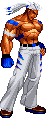  

|
| |
| |
| Fima | Дата: Среда, 08.04.2015, 19:43 | Сообщение # 2 |

Admin
Группа: Администраторы
Сообщений: 4954
Награды: 24
Статус: Offline
| Чтобы написать символы, воспользуйтесь NumLock клавиатурой.
Иногда возникает необходимость написать какой-нибудь символ, например €, или ™. Для этого установите курсор в нужное место, и с зажатым альтом наберите на боковой NumLock клавиатуре его код, после чего отпустите Alt.
Вот список некоторых часто применяемых символьных кодов:
0136 € Евро
0145 ‘ Перевернутый апостроф
0149 • Большая точка
0153 ™ Торговая марка
0167 § Параграф
0169 © Копирайт
0171 « Открывающая елочка
0174 ®
0176 ° Знак градуса
0177 ±
0183 · Точка по центру
0187 » Закрывающая елочка
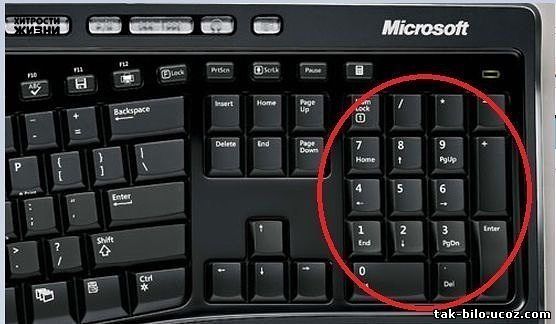 $IMAGE1$ $IMAGE1$
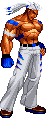  

|
| |
| |
| Fima | Дата: Пятница, 15.07.2016, 21:07 | Сообщение # 3 |

Admin
Группа: Администраторы
Сообщений: 4954
Награды: 24
Статус: Offline
| ОБОЗНАЧЕНИЕ КЛАВИШ НА КЛАВИАТУРЕ КОМПЬЮТЕРА!!!
-------------------------------------------------------------------------
F1— вызывает «справку» Windows или окно помощи активной программы. В Microsoft Word комбинация клавиш Shift+F1 показывает форматирование текста;
F2— переименовывает выделенный объект на рабочем столе или в окне проводника;
F3— открывает окно поиска файла или папки на рабочем столе и в проводнике. Комбинация клавиш Shift+F3 часто используется для поиска в обратном направлении;
F4— открывает выпадающий список, например, список строки адреса в окне ‘Mой компьютер" или в проводнике. Сочетания клавиш Alt+F4 в Windows используется для закрытия приложений, а Ctrl+F4− для закрытия части документа или программы (к примеру, вкладок);
F5— обновляет активное окно открытой веб-страницы, рабочего стола, проводника и так далее. В Microsoft PowerPoint F5 начинает показ слайд-шоу сначала, а комбинация клавиш Shift+F5− с текущего слайда;
F6— переключение между элементами экрана в окне или
на рабочем столе. В проводнике и Internet Explorer — перемещение между основной частью
окна и адресной строкой;
F7— проверяет правописание (в Word, Excel);
F8— при загрузке операционной системы выбирает режим загрузки.
В редакторе Word включает расширенное выделение текста.
Выделение фрагмента от начального до конечного положения курсора происходит без удержания клавиши Shift.
Повторное нажатие клавиши F8 выделяет слово, ближайшее к курсору.
Третье-содержащее его предложение.
Четвертое- абзац. Пятое- документ.
Снять последнее выделение можно нажатием сочетания клавиш Shift+F8.
Отключить режим можно клавишей Esc;
F9-- в некоторых программах обновляет выделенные поля;
F10— активирует полное меню, а комбинация клавиш Shift+F10 активирует контекстное меню;
F11— переводит окно в полноэкранный режим и обратно, например, в Internet Explorer;
F12— переход к выбору параметров сохранения файла
(Файл -> Сохранить как).
В стандартной PC/AT клавиатуре алфавитно-цифровой блок состоит из 47 клавиш и включает в себя клавиши для ввода букв, цифр, знаков пунктуации, арифметических действий и специальных символов. Результат действия этих клавиш зависит от регистра (нижний — верхний) в котором осуществляется нажатие этих клавиш.
Управляющие клавиши Shift, Ctrl, Caps Lock, Alt и AltGr (правый Alt) называют еще клавишами- модификаторами, так как они предназначены
для изменения действий других клавиш.
Shift (читается «Шифт») — клавиша верхнего регистра (нефиксированное переключение). Используется одновременно с другими клавишами, например с клавишами алфавитно-цифрового блока для набора заглавных букв и символов верхнего регистра.
Кроме того, клавиша Shift используется как модификатор в быстрых сочетаниях клавиш и при клике мыши. Например, чтобы в браузере открыть ссылку в отдельном окне нужно нажать на ссылку кнопкой мыши,
удерживая нажатой клавишу Shift.
Ctrl (читается «контрол») — используется в комбинации с другими клавишами, например:
Ctrl+A— в Windows выделяет весь текст в окне;
Ctrl+B— в редакторе MS Word переключает шрифт на «жирный-нормальный»;
Ctrl+С— в программах с WinAPI копирует текст в буфер, а в консольных программах - завершает команду;
Ctrl+F— во многих программах вызывает диалога поиска;
Ctrl+I— в редакторе MS Word переключает шрифт на «курсив-нормальный»;
Ctrl+N— в программах с многооконным интерфейсом открывает новое пустое окно;
Ctrl+O— во многих программах вызывает диалог открытия существующего файла;
Ctrl+P— во многих программах отправляет текст на печать или вызов диалог печати;
Ctrl+Q— в некоторых программах выход из нее;
Ctrl+R— в браузерах обновляет содержимое окна;
Ctrl+S— во многих программах cохраняет текущий файл
или вызывает диалог сохранения;
Ctrl+T— в браузерах открывает новую вкладку;
Ctrl+U— в редакторе MS Word переключает подчёркивания текста;
Ctrl+V— в программах с WinAPI вставляет содержимое буфера обмена;
Ctrl+W— в некоторых программах закрывает текущее окно;
Ctrl+Z— во многих программах отменяет последнее действие;
Ctrl+F5— в браузерах обновляет содержимое;
Ctrl+Home— в программах с текстовым полем совершает переход к началу редактируемого документа;
Ctrl+End— в программах с текстовым полем совершает переход к концу редактируемого документа;
Ctrl+— в Total Commander совершает переход к корневому каталогу диска.
Alt (читается «Альт») — используется совместно с другими клавишами, модифицируя их действие. Например:
Alt+F4— во всех программах закрывает их;
Alt+F7— в некоторых программах вызывает диалог поиска;
Alt+F10— в некоторых файловых менеджерах вызывает дерево каталогов;
Alt+Tab— в Windows совершает переход к следующему запущенному окну;
Alt+буква— в некоторых программах вызывает команды меню или открывает колонки меню.
Кроме того, сочетания клавиш Alt+Shift или Ctrl+Shift обычно применяются для переключения раскладки клавиатуры.
Capslock (читается «Капслок») — переход в режим верхнего регистра (фиксированное переключение). Повторное нажатие клавиши отменяет этот режим. Используется при наборе текста ЗАГЛАВНЫМИ буквами.
Управляющая клавиша Esc (читается «Эскейп»), используемая для отмены текущей операции или последнего изменения, сворачивания приложения, перехода к предыдущему меню или экрану или снятия выделения, расположена в левом углу клавиатуры рядом с блоком функциональных клавиш.
В операционной системе Windows сочетание клавиш Ctrl+Shift+Esc вызывает Диспетчер задач.
Tab (читается «Таб») — в текстовых редакторах вводит символ табуляции и работает с отступами, а в графических интерфейсах перемещает фокус между элементами. Например, перемещение между рабочим столом, кнопкой «Пуск», панелью «Быстрый запуск», панелью задач и системным треем.
Действие клавиши AppsKey равносильно щелчку правой кнопкой мыши и вызывает контекстное меню
для выделенного объекта.
Клавиша перевода строки Enter (Ввод) — служит для ввода перевода строки при наборе текста, выбора пункта меню, подачи на исполнение команды или подтверждения какого-то действия и так далее.
Backspace (читается «Бэкспейс») — в режиме редактирования текста удаляет символ слева от курсора, а вне области набора текста — возвращает на предыдущий экран программы или веб-страницу в браузере.
Delete (читается «Делит») — удаляет выбранный объект, выделенный фрагмент текста
или символ справа от курсора ввода.
Клавиша Insert (читается «Инсерт») служит для переключения между режимами вставки (текст как бы раздвигается) и замены (новые знаки заменяют существующий текст) при редактировании текста.
Сочетание клавиш Ctrl+Insert заменяет команду «копировать», а Shift+Insert- «вставить». В файловых менеджерах Total Commander и FAR Manager клавиша служит для выделения файла или папки.
PrtScn (print screen) (читается «Принт скрин») — делает снимок экрана и помещает его в буфер обмена. В сочетании с клавишей Alt в буфер копируется снимок
текущего активного окна.
Служебная клавиша ScrLk (Scroll Lock) (читается «Скролл лок») блокирует прокрутку и при ее активации клавишами управления курсором сдвигается содержимое всего экрана, что очень удобно при редактировании больших таблиц, например, в Exсel.
Pause/Break (читается «Пауза» или «Брейк») — приостанавливает работу компьютера. В современных операционных системах эта клавиша актуальна только во время загрузки компьютера.
Стрелки вверх, вниз, вправо и влево относятся к клавишам управления курсором и позволяют перемещаться по пунктам меню, сдвигают курсор ввода в соответствующую сторону на одну позицию. В сочетании с клавишей Ctrl стрелки перемещают на большее расстояние. Например, в редакторе Microsoft Word Ctrl+← перемещает курсор на слово влево.
С клавишей Shift выделяется блок текста.
Клавиши Home и End перемещают курсор в начало и конец текущей строки документа или списка файлов.
Какие горячие клавиши полезно знать .
Сочетание клавиш Ctrl + Shift + Esc незаменимо при зависании компьютера, оно вызывает «Диспетчер задач», с помощью которого можно завершить процесс, снять задачу или завершить работу компьютера.
Клавиши Alt + Tab позволяют переключаться между открытыми окнами. В центре экрана появляется панель со всеми открытыми приложениями, и при выборе активного окна нужно, не отпуская клавиши Alt, несколько раз нажать клавишу Tab.
Сочетание Alt + Space (пробел) открывает системное меню окна, с помощью которого можно восстановить, переместить, развернуть, свернуть и закрыть окно без помощи мыши.
Alt + Shift или Ctrl + Shift – переключение раскладки клавиатуры.
При помощи Win + D можно свернуть все окна и показать рабочий стол, а клавиши Win + М сворачивают все окна, кроме диалоговых.
Win + E открывает папку «Мой компьютер».
Win + F – открытие окна для поиска файла или папки.
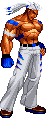  

|
| |
| |
| Fima | Дата: Среда, 19.04.2017, 07:37 | Сообщение # 4 |

Admin
Группа: Администраторы
Сообщений: 4954
Награды: 24
Статус: Offline
| 
Кнопка Win на клавиатуре
ПОЛЕЗНЫЕ ФУНКЦИИ
Win
Вызов меню «Пуск».
Win + B
Комбинация позволяет выбрать нужную иконку в системном трее. А также дает возможность переключаться между разными иконками с помощью курсорных клавиш.
Win + D
Это сочетание клавиш показывает «Рабочий стол».
Win + E
Открывает Проводник Windows.
Win + F
Данная комбинация позволяет открыть «Поиск», не используя компьютерную мышь.
Win + L
Такое сочетание клавиш блокирует компьютер.
Win + M
Если ты желаешь свернуть все окна, воспользуйся этой комбинацией.
Win + P
Позволяет переключить режим работы дополнительного монитора или проектора.
Win + R
Открывает диалог «Выполнить».
Win + T
Активирует «Панель задач».
Win + U
Позволяет открыть «Центр специальных возможностей».
Win + X
В Windows 7 такая комбинация открывает центр мобильных приложений. В Windows 8 — меню «Пуск».
Win + Pause
Позволяет открыть «Свойства системы».
Win + F1
Эта комбинация открывает справку Windows.
Win + Ctrl + 1 + 2 + 3
Обеспечивает переключение между разными окнами одной программы.
Win + Стрелка вверх
Комбинация этих клавиш позволяет развернуть окно на весь экран.>
Восстанавливает и минимизирует окно.
Win + Стрелка вправо или влево
Прижимает окно к правой или левой стороне экрана.
Win + Shift + Стрелка вправо или влево
Позволяет переместить окно на другой монитор.
Win + Пробел
В Windows 7 эта комбинация позволяет переключиться на «Рабочий стол». В Windows 8 — переключиться между раскладками.
Win + Кнопка +
Это сочетание клавиш увеличивает масштаб экрана.
Win + Кнопка –
Позволяет уменьшить масштаб.
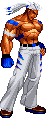  

|
| |
| |
| |
 |









